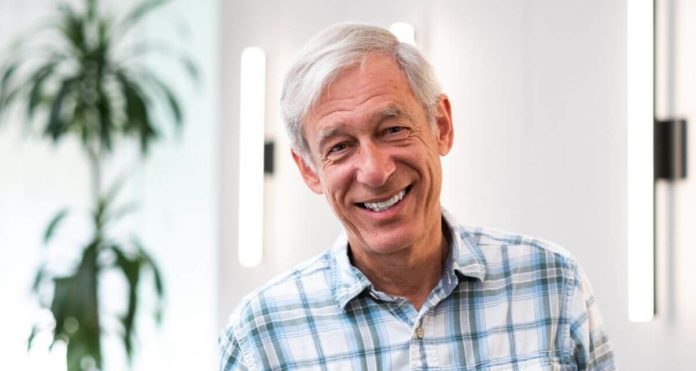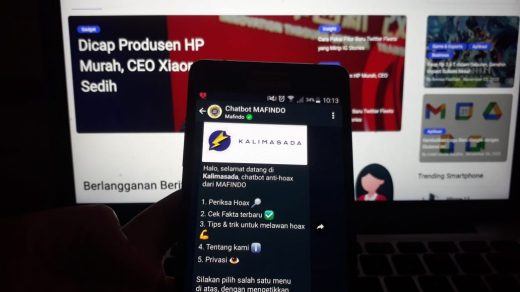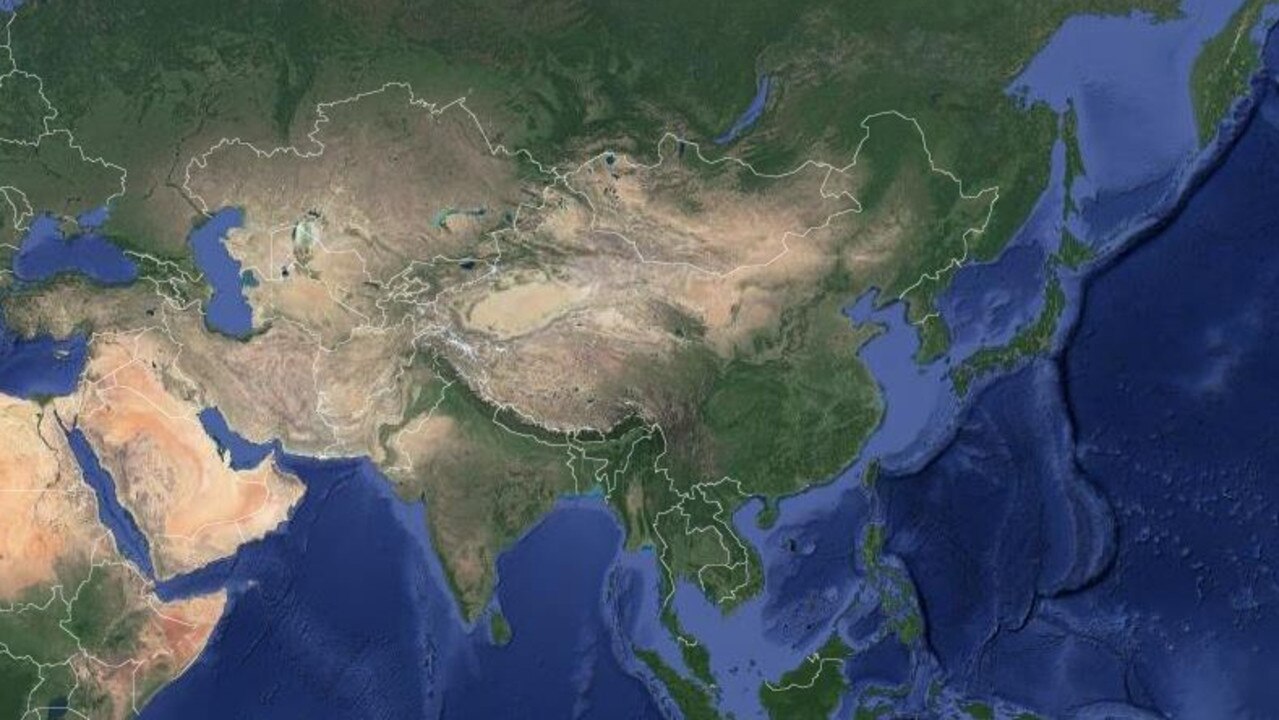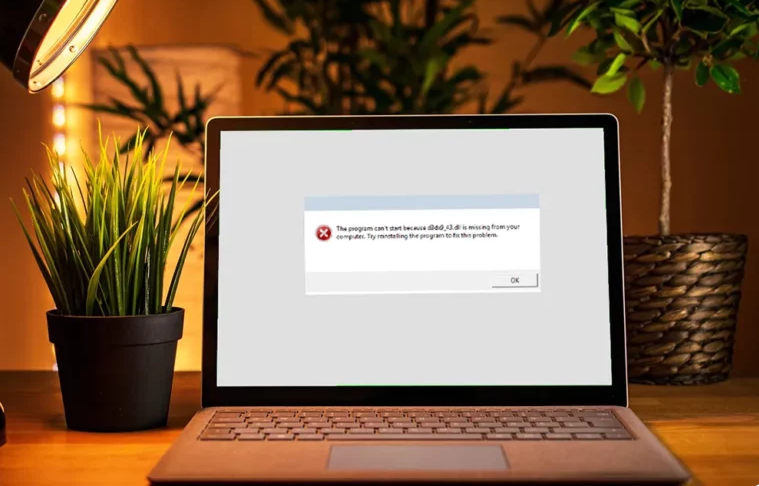Fitur Microsoft Word yang Jarang Diketahui, Cara Mengetik Menggunakan Suara – Pernah tahu belum, kalau ternyata kamu bisa lho mengetik dokumen di Microsoft Word dengan suara. Bagaimana ya caranya? baiklah pada kesempatan ini akan menjelasakan tutorial Fitur Microsoft Word yang Jarang Diketahui, Cara Mengetik Menggunakan Suara.
Microsoft Word sekarang punya fitur yang memungkinkan setiap orang -termasuk kamu- untuk mengetik teks apa saja dan membuatnya terlihat rapi hanya dengan suara.
Tanpa perlu capek-capek mengetik, kamu cukup berbicara panjang lebar. Secara otomatis, semua kata-kata yang kamu ucapkan akan terketik rapi di dokumen Microsoft Word.
Cara Mengetik Dokumen Word Menggunakan Suara
Selain efisien waktu dan lebih cepat, mengetik menggunakan suara di MS Word meminimalisir risiko typo atau kesalahan dalam pengetikan yang sangat umum terjadi.
Pasalnya, setiap kata yang kamu ucapkan lewat suara akan langsung terkonversi baik menjadi tulisan. Semisal pun ada terjadi kesalahan pengetikan (typo) seperti huruf atau kata terbalik, maka hal itu bisa langsung dikoreksi.
Untuk mengaplikasikan tutorial cara mengetik dokumen Word menggunakan suara, pertama kali bukalah browser Google Chrome terlebih dahulu melalui laptop atau PC.
Baca Juga : Cara Mengubah PowerPoint Menjadi Dokumen Word
Baca Juga : Gampang Banget Cara Membuat Halaman Landscape diantara Halaman Portrait Pada Microsoft Word
- Pada halaman utama Google Chrome, silahkan buka situs Google Docs (https://docs.google.com/).
- Bila belum login, silahkan lakukan login (masuk) terlebih dahulu menggunakan akun Google milikmu.
- Selanjutnya, pada halaman Google Docs yang sudah terbuka, klik ‘Blank’ untuk membuat dokumen Word baru. Atau kamu bisa juga mengunggah (upload) file Microsoft Word yang sudah ada sebelumnya untuk dilanjutkan pengetikannya di Google Docs. Caranya, klik ikon Folder >> tab Upload>> Select a file from your device, dan tambahkan file Word yang ingin diedit.
- Setelah dokumen yang akan diedit terbuka di halaman Google Docs, silahkan klik Tools, lalu pilih Voice typing. Ini gunanya untuk mengaktifkan alat pengetikan menggunakan suara yang merupakan fitur bawaan Google Docs. Atau gunakan shortcut keyboard ‘Ctrl + Shift + S‘.
- Nantinya, akan muncul ikon mikrofon di sebelah kiri jendela dokumen.
- Sebelum mengetik dokumen dengan suara, pastikan kamu telah mengubah bahasa dokumen yang ingin diketik dengan klik tombol bahasa di bagian atas ikon mikrofon. Jika kamu ingin mengetik dalam bahasa Indonesia, maka ubah menjadi Bahasa Indonesia.
- Setelah mengganti bahasa, klik area dokumen untuk tempat pengetikan. Lalu, klik ikon mikrofon untuk mulai mengetik dokumen Word menggunakan suara.
- Apabila muncul pop-up Use your microphone, maka silahkan klik Allow untuk mengizinkan Google Chrome menggunakan dan menerima suara dari mikrofon Laptop.
- Bila ikon mikrofon akan berwarna merah, itu tandanya sudah aktif dan kamu dapat langsung mulai mengetik menggunakan suara.
- Setiap kata yang kamu ucapkan dan diterima oleh mikrofon akan diketikkan pada halaman dokumen tersebut. Pastikan kamu mengucapkan setiap kata dengan jelas agar tidak ada kesalahan pengetikan (typo).
- Kamu juga dapat mengucapkan tanda baca seperti koma, titik, dan lain sebagainya. Sementara, untuk perintah seperti Enter, Heading, dan lain-lain harus dilakukan manual menggunakan Keyboard maupun Mouse/Touchpad.
- Untuk berhenti mengetik menggunakan suara, silahkan klik lagi ikon mikrofon yang sedang berwarna merah tersebut.
- Apabila sudah selesai, kamu dapat memindahkan (copy) semua isi dokumen di Google Docs tersebut ke Microsoft Word.
- Atau cara lainnya, download file dokumen dengan format Microsoft Word. Silahkan klik menu File, kemudian arahkan kursor ke Download, dan pilih Microsoft Word (.docx).
- File dokumen yang sudah diketik menggunakan suara akan terunduh dalam format Microsoft Word. Silahkan buka lagi dokumen tersebut jika ingin melakukan perubahan (editing).
Nah, itulah tadi cara mengetik dokumen di Microsoft Word menggunakan suara dengan mudah dan cepat melalui Google Docs.
Dengan cara ini, kamu pun bisa mengerjakan tugas dokumen yang sangat banyak seperti karya tulis, makalah, atau skripsi dengan gampang tanpa membuat jari keram. Bagaimana, mudah kan?(okeguys.com)
Info ruanglab lainnya:
- Cara Melihat Banyak Halaman Sekaligus di Ms. Word
- Trik Menghilangkan Warna Background Word Hasil Copy dari Internet
- Cara Menyisipkan File PDF pada Dokumen Ms.Word
- Menyisipkan Kode Program (Source Code) Ke Dokumen Microsoft Word